Récupérez votre mot de passe racine oublié pour le serveur ou le bureau Ubuntu 22.04 Jammy Jellyfish en le réinitialisant. Voici les commandes à suivre pour cela.
Les mots de passe oubliés sont toujours ennuyeux, surtout lorsqu'il s'agit du mot de passe de votre ordinateur. Vous ne pouvez donc plus accéder à vos données importantes.
Parmi les nombreuses tâches que nous devons effectuer chaque jour lors de la gestion des systèmes d'exploitation Linux, il y a la réinitialisation du mot de passe des utilisateurs, qu'ils soient connectés ou non, pour retrouver l'accès au système et le faire fonctionner correctement. Cependant, en tant qu'administrateur, vous avez besoin d'un accès utilisateur root pour cela. Mais que se passe-t-il si vous oubliez le mot de passe root. Dans de telles conditions, vous ne pourrez pas effectuer les tâches essentielles de votre ordinateur. Ce problème se produit souvent parce que les utilisateurs utilisent plusieurs mots de passe sur plusieurs plates-formes. Alors, voici la solution pour cela.
Étapes pour réinitialiser le mot de passe root oublié sur Ubuntu 22.04
1. Ouvrez le menu Grub d'Ubuntu 22.04 LTS
Pour réinitialiser le mot de passe, nous devons d'abord accéder au menu Grub de notre Ubuntu 22.04. Redémarrez votre système et pendant ce temps, maintenez enfoncée la touche Maj touche de votre clavier. Cela vous déposera dans le menu Grub d'Ubuntu.
2. Modifier le menu Gurb pour réinitialiser le mot de passe root
L'étape suivante consiste à modifier l'entrée de démarrage par défaut de votre Ubuntu 22.04. Pour cela, appuyez sur le 'e' touche de votre clavier. Cela vous permettra de modifier l'invite de démarrage de Grub. Ne touchez ni ne supprimez rien ici. Une fois que vous avez l'éditeur, passez à l'étape suivante.
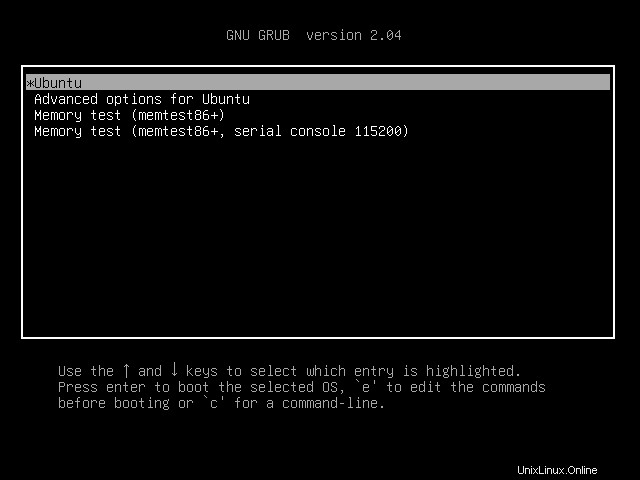
3. Ajouter rw init=/bin/bash
Sur l'écran d'édition de Grub, utilisez votre touche fléchée et déplacez-vous jusqu'à la fin de la ligne commençant par "Linux “. Là, à la fin de cette ligne, tapez - rw init=/bin/bash , comme indiqué dans la capture d'écran donnée.
rw init=/bin/bash
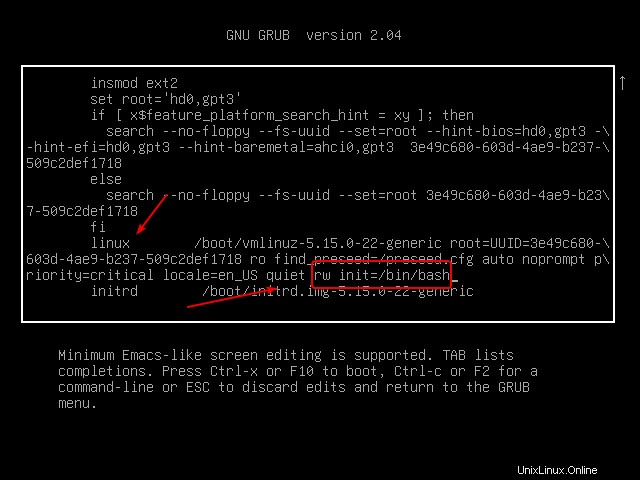
Après avoir ajouté la syntaxe donnée, démarrez ensuite votre système avec cette configuration. Pour cela, utilisez Ctrl+X ou F10 .
4. Accès au shell racine d'Ubuntu 22.04
Maintenant, sans fournir de mot de passe, vous aurez le shell d'Ubuntu avec un accès root. Ici, tout d'abord, vérifions si notre utilisateur a un accès en lecture et en écriture au système de fichiers sur lequel le système d'exploitation a été installé.
Pour cela, utilisez une commande :
mount | grep -w /
Si la sortie est :
(rw,realtime ), cela signifie que vous disposez d'un accès en lecture et en écriture en temps réel au système de fichiers.
5. Réinitialiser le mot de passe de l'utilisateur root
Maintenant, changeons le mot de passe comme nous le faisons normalement sur un système Linux en utilisant le terminal de commande.
Tapez :
passwd
Le système vous demandera d'ajouter un nouveau mot de passe deux fois :
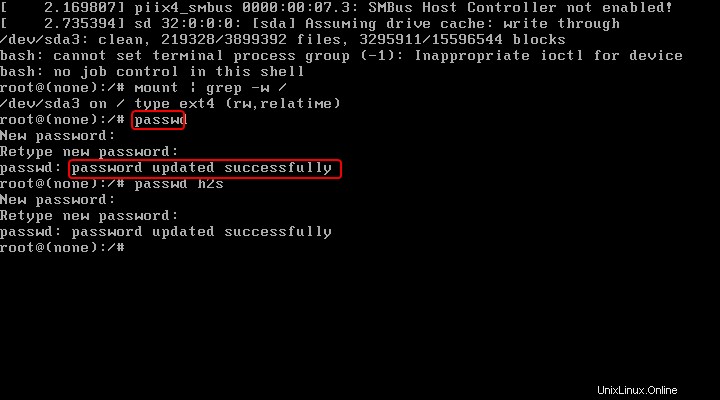
Pour changer le mot de passe d'un autre utilisateur que root, nous devons mentionner le nom d'utilisateur de celui-ci. Par exemple, si notre nom d'utilisateur système est h2s et nous voulons changer le mot de passe de celui-ci alors la commande sera :
Syntaxe :
passwd username
exemple :
passwd h2s
6. Redémarrez votre système
Une fois que vous avez terminé de réinitialiser votre mot de passe Linux, redémarrez votre système pour vous connecter avec le mot de passe modifié. Pour redémarrer, tapez :
exec /sbin/init
Et cela a appuyé sur Entrée clé.
À partir de là, vous pouvez vous connecter et accéder à votre système avec le mot de passe root nouvellement défini. Ce guide serait utile pour ceux qui, d'une manière ou d'une autre, ont perdu ou oublié le mot de passe root et souhaitent maintenant le changer. Les étapes indiquées dans cet article fonctionneront également pour les autres versions d'Ubuntu.